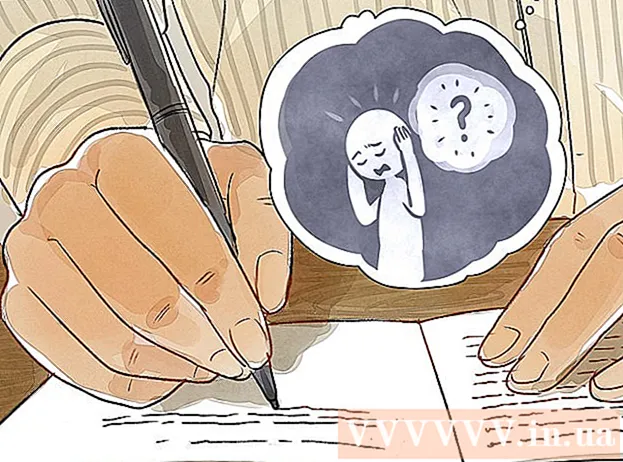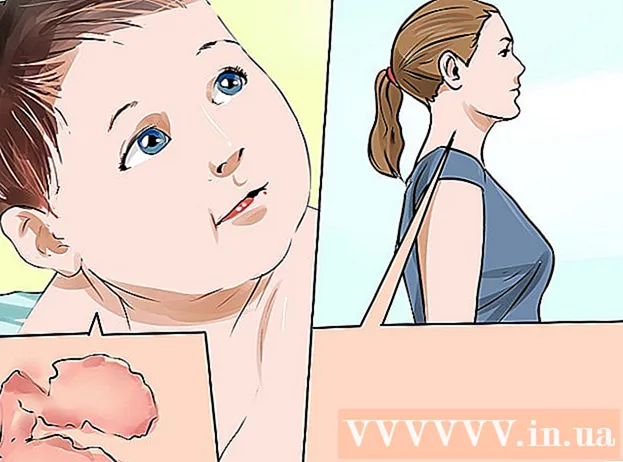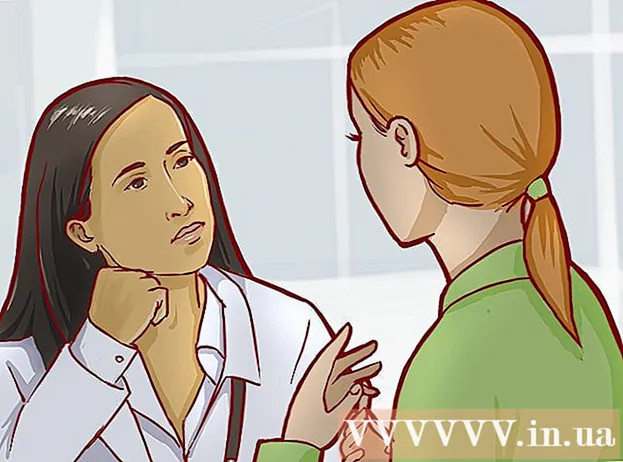Forfatter:
Sara Rhodes
Opprettelsesdato:
10 Februar 2021
Oppdater Dato:
1 Juli 2024

Innhold
- Trinn
- Del 1 av 6: Slik forbereder du å være vert for et nettsted
- Del 2 av 6: Slik installerer du MAMP
- Del 3 av 6: Slik setter du opp MAMP
- Del 4 av 6: Slik laster du opp nettstedet ditt
- Del 5 av 6: Slik åpner du nettstedet ditt
- Del 6 av 6: Hvordan åpne et nettsted på en annen datamaskin
- Tips
- Advarsler
I denne artikkelen viser vi deg hvordan du kan være vert for et nettsted på datamaskinen din. For å gjøre dette trenger du det gratis MAMP -programmet.
Trinn
Del 1 av 6: Slik forbereder du å være vert for et nettsted
 1 Sørg for at internettleverandøren din lar deg være vert for nettsteder. Mest sannsynlig vil ingenting skje hvis nettstedet besøkes av få brukere, men mer trafikk kan bryte ISP -reglene.
1 Sørg for at internettleverandøren din lar deg være vert for nettsteder. Mest sannsynlig vil ingenting skje hvis nettstedet besøkes av få brukere, men mer trafikk kan bryte ISP -reglene. - I de fleste tilfeller kan tariffplanen oppgraderes til bedriftens (eller lignende), som inkluderer hosting med høy trafikk.
 2 Skriv kildekoden for nettstedet. Lag kode hvis du ikke allerede har gjort det.
2 Skriv kildekoden for nettstedet. Lag kode hvis du ikke allerede har gjort det.  3 Installer et tekstredigeringsprogram som støtter PHP -filer. Valget av redaktør avhenger av operativsystemet:
3 Installer et tekstredigeringsprogram som støtter PHP -filer. Valget av redaktør avhenger av operativsystemet: - Windows - bruk Notisblokk ++.
- Mac - Last ned gratis tekstredigerer BBEdit; For å gjøre dette, gå til https://www.barebones.com/products/bbedit/ og klikk "Gratis nedlasting" til høyre.
Del 2 av 6: Slik installerer du MAMP
 1 Åpne MAMP -nettstedet. Gå til https://www.mamp.info/en/downloads/ i datamaskinens nettleser.
1 Åpne MAMP -nettstedet. Gå til https://www.mamp.info/en/downloads/ i datamaskinens nettleser. - Gjør dette på datamaskinen der du vil være vert for serveren.
 2 Last ned installasjonsfilen. For å gjøre dette, klikk på “MAMP & MAMP PRO 4.0.1” (for Windows) eller “MAMP & MAMP PRO 5.0.1” (for Mac).
2 Last ned installasjonsfilen. For å gjøre dette, klikk på “MAMP & MAMP PRO 4.0.1” (for Windows) eller “MAMP & MAMP PRO 5.0.1” (for Mac). - Du må kanskje bekrefte nedlastingen først eller velge en nedlastingsmappe.
 3 Vent til installasjonsfilen er lastet ned til datamaskinen. Når dette skjer, gå videre til neste trinn.
3 Vent til installasjonsfilen er lastet ned til datamaskinen. Når dette skjer, gå videre til neste trinn.  4 Dobbeltklikk på den nedlastede filen. MAMP -installasjonsvinduet åpnes.
4 Dobbeltklikk på den nedlastede filen. MAMP -installasjonsvinduet åpnes. - Klikk på den nedlastede PKG -filen på en Mac.
 5 Følg instruksjonene på skjermen. Disse avhenger av operativsystemet på datamaskinen din, men husk å fjerne merket for “Install MAMP PRO” hvis dette alternativet vises i installasjonsvinduet.
5 Følg instruksjonene på skjermen. Disse avhenger av operativsystemet på datamaskinen din, men husk å fjerne merket for “Install MAMP PRO” hvis dette alternativet vises i installasjonsvinduet.  6 Vent til MAMP installeres. Konfigurer dette programmet nå.
6 Vent til MAMP installeres. Konfigurer dette programmet nå.
Del 3 av 6: Slik setter du opp MAMP
 1 Start MAMP. For å gjøre dette, klikk eller dobbeltklikk på det hvite elefantikonet på en grå bakgrunn. MAMP -verktøylinjen åpnes.
1 Start MAMP. For å gjøre dette, klikk eller dobbeltklikk på det hvite elefantikonet på en grå bakgrunn. MAMP -verktøylinjen åpnes. - På en Mac befinner dette ikonet seg i mappen Programmer.
 2 Klikk på Bruk neste ledige port (Bruk neste ledige port) når du blir bedt om det. I dette tilfellet hopper MAMP over port 80 og finner en annen ledig port.
2 Klikk på Bruk neste ledige port (Bruk neste ledige port) når du blir bedt om det. I dette tilfellet hopper MAMP over port 80 og finner en annen ledig port. - I de fleste tilfeller vil MAMP bruke port 81 hvis port 80 er opptatt.
 3 Klikk på Ja (Ja) når du blir bedt om det. MAMP begynner å bruke den valgte porten.
3 Klikk på Ja (Ja) når du blir bedt om det. MAMP begynner å bruke den valgte porten.  4 Svar ja på eventuelle brannmurforespørsler. På en Windows -maskin vil brannmuren be deg om å tillate Apache og MySQL nettverkstilgang. Klikk "Tillat" på begge meldingene.
4 Svar ja på eventuelle brannmurforespørsler. På en Windows -maskin vil brannmuren be deg om å tillate Apache og MySQL nettverkstilgang. Klikk "Tillat" på begge meldingene. - Hopp over dette trinnet på en Mac.
Del 4 av 6: Slik laster du opp nettstedet ditt
 1 Kopier kildekoden for nettstedet ditt. Åpne nettstedskodedokumentet, velg teksten og klikk Ctrl+C (Windows) eller ⌘ Kommando+C (Mac).
1 Kopier kildekoden for nettstedet ditt. Åpne nettstedskodedokumentet, velg teksten og klikk Ctrl+C (Windows) eller ⌘ Kommando+C (Mac).  2 Klikk på Preferanser (Innstillinger). Det er et alternativ i venstre rute i MAMP -vinduet. Et popup-vindu åpnes.
2 Klikk på Preferanser (Innstillinger). Det er et alternativ i venstre rute i MAMP -vinduet. Et popup-vindu åpnes.  3 Klikk på fanen Internett server (Internett server). Det er nær toppen av popup-vinduet.
3 Klikk på fanen Internett server (Internett server). Det er nær toppen av popup-vinduet.  4 Klikk på Åpen (Åpen). Det er et alternativ midt i vinduet. "Htdocs" -mappen åpnes.
4 Klikk på Åpen (Åpen). Det er et alternativ midt i vinduet. "Htdocs" -mappen åpnes. - På en Mac klikker du på det mappeformede ikonet til høyre for Document Root.
 5 Åpne "index.php" -filen. Høyreklikk på filen "index.php" og velg "Rediger med Notisblokk ++" fra menyen.
5 Åpne "index.php" -filen. Høyreklikk på filen "index.php" og velg "Rediger med Notisblokk ++" fra menyen. - På en Mac klikker du index.php -filen, klikker Fil, velger Åpne med og klikker BBEdit. Hvis det ikke fungerer, starter du BBEdit og drar "index.php" -filen til dette redigeringsvinduet.
 6 Erstatt innholdet i "index.php" -filen med den kopierte kildekoden. Klikk på Ctrl+EN (Windows) eller ⌘ Kommando+EN (Mac) for å markere hele innholdet i "index.php" -filen, og trykk deretter på Ctrl+V eller ⌘ Kommando+Vfor å sette inn nettstedskoden.
6 Erstatt innholdet i "index.php" -filen med den kopierte kildekoden. Klikk på Ctrl+EN (Windows) eller ⌘ Kommando+EN (Mac) for å markere hele innholdet i "index.php" -filen, og trykk deretter på Ctrl+V eller ⌘ Kommando+Vfor å sette inn nettstedskoden.  7 Lagre dokumentet. For å gjøre dette, klikk Ctrl+S (Windows) eller ⌘ Kommando+S (Mac).
7 Lagre dokumentet. For å gjøre dette, klikk Ctrl+S (Windows) eller ⌘ Kommando+S (Mac).  8 Lukk dokumentet og mappen. Du kommer tilbake til vinduet MAMP -innstillinger.
8 Lukk dokumentet og mappen. Du kommer tilbake til vinduet MAMP -innstillinger.  9 Klikk på OK. Det er en knapp nederst i vinduet. Innstillingene lagres og popup-vinduet lukkes.
9 Klikk på OK. Det er en knapp nederst i vinduet. Innstillingene lagres og popup-vinduet lukkes.
Del 5 av 6: Slik åpner du nettstedet ditt
 1 Klikk på Start servere (Start servere). Det er et alternativ i den høyre ruten i vinduet.
1 Klikk på Start servere (Start servere). Det er et alternativ i den høyre ruten i vinduet.  2 Klikk på Åpne startsiden (Åpne startsiden). Du finner dette alternativet på venstre side av vinduet. MAMP -startsiden åpnes i hovednettleseren.
2 Klikk på Åpne startsiden (Åpne startsiden). Du finner dette alternativet på venstre side av vinduet. MAMP -startsiden åpnes i hovednettleseren.  3 Klikk på fanen Min nettside (Min nettside). Det er et alternativ øverst på siden. Nettstedet ditt åpnes.
3 Klikk på fanen Min nettside (Min nettside). Det er et alternativ øverst på siden. Nettstedet ditt åpnes.  4 Bla gjennom nettstedet ditt. For å gjøre dette, bla den helt.
4 Bla gjennom nettstedet ditt. For å gjøre dette, bla den helt.  5 Finn nettadressen til nettstedet ditt. Det er i adresselinjen øverst i nettleseren din; nettstedsadressen din skal være omtrent "localhost: 81". Dette er adressen du skriver inn for å få tilgang til nettstedet ditt når datamaskinen er koblet til det nåværende nettverket og når MAMP kjører.
5 Finn nettadressen til nettstedet ditt. Det er i adresselinjen øverst i nettleseren din; nettstedsadressen din skal være omtrent "localhost: 81". Dette er adressen du skriver inn for å få tilgang til nettstedet ditt når datamaskinen er koblet til det nåværende nettverket og når MAMP kjører.
Del 6 av 6: Hvordan åpne et nettsted på en annen datamaskin
 1 Sørg for at nettstedet ditt er i gang. For å åpne nettstedet fra en hvilken som helst datamaskin må du ha MAMP kjørt på datamaskinen.
1 Sørg for at nettstedet ditt er i gang. For å åpne nettstedet fra en hvilken som helst datamaskin må du ha MAMP kjørt på datamaskinen. - Du vil ikke kunne åpne nettstedet hvis MAMP eller datamaskinen din ikke fungerer.
 2 Gi datamaskinen en statisk IP -adresse. I dette tilfellet endres ikke IP-adressen, og derfor endres ikke adressen til nettstedet ditt:
2 Gi datamaskinen en statisk IP -adresse. I dette tilfellet endres ikke IP-adressen, og derfor endres ikke adressen til nettstedet ditt: - Åpne ruterens konfigurasjonsside.
- Skriv inn legitimasjon om nødvendig.
- Finn en liste over datamaskiner som er koblet til nettverket.
- Finn datamaskinnavnet ditt.
- Velg alternativet "Reserver" eller "Lås" ved siden av IP -adressen til datamaskinen din.
 3 Videresend Apache -porten på ruteren. For å gjøre dette, åpner du Port Forwarding -delen på ruterkonfigurasjonssiden, legger til porten du brukte for Apache når du konfigurerte MAMP, og deretter lagret endringene.
3 Videresend Apache -porten på ruteren. For å gjøre dette, åpner du Port Forwarding -delen på ruterkonfigurasjonssiden, legger til porten du brukte for Apache når du konfigurerte MAMP, og deretter lagret endringene. - For å finne ut hvilken port Apache bruker, klikk Innstillinger på MAMP -verktøylinjen, gå til kategorien Porter og se på nummeret på Apache -linjen.
 4 Finn ut den offentlige IP -adressen til datamaskinen din. For å gjøre dette, åpne Yandex, skriv inn min ip og trykk på Skriv inn... Datamaskinens offentlige IP -adresse vises over søkeresultatene.
4 Finn ut den offentlige IP -adressen til datamaskinen din. For å gjøre dette, åpne Yandex, skriv inn min ip og trykk på Skriv inn... Datamaskinens offentlige IP -adresse vises over søkeresultatene.  5 Gå til en datamaskin som er koblet til et annet nettverk. For å forhindre konflikter mellom den lokale verten for nettverket ditt og den offentlige IP -adressen, kan du prøve å åpne nettstedet ditt på en annen datamaskin som er koblet til et annet nettverk.
5 Gå til en datamaskin som er koblet til et annet nettverk. For å forhindre konflikter mellom den lokale verten for nettverket ditt og den offentlige IP -adressen, kan du prøve å åpne nettstedet ditt på en annen datamaskin som er koblet til et annet nettverk.  6 Åpne nettstedet ditt. Start en nettleser på en annen datamaskin, skriv inn den offentlige IP -adressen til datamaskinen din, skriv inn et kolon (:), skriv inn Apache -portnummeret, og klikk deretter Skriv inn... Nettstedet ditt skal åpne.
6 Åpne nettstedet ditt. Start en nettleser på en annen datamaskin, skriv inn den offentlige IP -adressen til datamaskinen din, skriv inn et kolon (:), skriv inn Apache -portnummeret, og klikk deretter Skriv inn... Nettstedet ditt skal åpne. - For eksempel, hvis den offentlige IP -adressen til datamaskinen din er "123.456.78.901" og Apache -portnummeret er 81, skriver du inn 123.456.78.901:81 og trykk på Skriv inn.
Tips
- Det er bedre å plassere serveren din på en gammel datamaskin.
- Hvis mulig, koble datamaskinen til ruteren med en Ethernet -kabel.
Advarsler
- Ikke vert nettstedet hvis båndbredden på internettforbindelsen er begrenset.